ER3108G;ipsec vpn
- 0关注
- 0收藏,1094浏览
问题描述:
对端是其他品牌路由器,作为分支我想请教一下er3108g的应该怎么设置
- 2024-09-24提问
- 举报
-
(0)

您好,请知:
以下是配置案例,请参考:
4 主模式配置举例
4.1 组网需求
如图1所示,Router A为企业总部网关,Router B为企业分支网关,Router A和Router B的外网接口模式均为单WAN模式,且以固定地址方式连接Internet。分支与总部通过公网建立通信。
出于安全因素,需要对企业分支与总部之间相互访问的数据流进行安全保护,因此需要在Router A和Router B之间建立一条IPsec隧道。具体要求如下:
· 两端通过预共享秘钥(123456TESTplat&!)进行认证。
· IKE协商采用的加密算法为3DES-CBC,认证算法为MD5。
· IPsec隧道的封装模式为隧道模式,安全协议为ESP。
图1 IPsec VPN(主模式)典型配置组网图
4.2 配置思路
采用如下的配置思路:
(1) 完成WAN和LAN的基本配置
a. 配置Router A和Router B的WAN接口IP地址和网关地址等参数。
b. 修改Router A和Router B的VLAN1接口缺省IP地址。
(2) 添加IPsec策略
由于Router A和Router B的WAN接口均以固定公网IP地址连接Internet,因此IPsec策略中的IKE协商模式选择主模式。
4.3 配置注意事项
· 修改VLAN1接口的IP地址后,会导致Web管理界面登录异常,需要使用修改后的IP地址重新登录Web管理界面,才能进行接下来的配置。
· 若您的组网是双WAN或多WAN接入时,需要在Router上需配置一条静态路由,将访问对端内网的流量指向IPsec策略中所选用的WAN接口。本例中Router A和Router B均为单WAN接入,设备自动生成一条缺省路由,将所有流量指向出接口的网关,所以本例中该步骤可省略。
· IPsec隧道两端设备的预共享秘钥、安全协议、加密/认证算法以及封装模式需保持一致。
4.4 配置步骤
4.4.1 配置Router A
1. 修改VLAN1接口的IP地址
# 将VLAN1接口的IP地址修改为10.1.1.1/24。配置步骤如下:
(1) 在设备Web管理界面导航栏中选择“网络设置 > LAN配置”,进入LAN配置页面。
(2) 单击“VLAN配置”页签,进入VLAN配置页面。
(3) 单击VLAN1对应的操作列编辑图标,进入修改VLAN配置页面。
(4) 在“接口IP地址”配置项处,输入10.1.1.1。
(5) 在“子网掩码”配置项处,输入255.255.255.0。
(6) 其它配置项均保持默认情况即可,单击<确定>按钮保存配置。
图2 修改VLAN配置
2. 配置WAN1接口连接Internet
# 本例中Router A外网的接口模式选择单WAN模式,WAN接口的连接模式为固定地址。配置步骤如下:
(1) 在设备Web管理界面导航栏中选择“网络设置 > 外网配置”,进入外网配置页面。
(2) 在“配置接口模式”页签下选择单WAN模式,单击<应用>按钮使得配置生效。
(3) 单击“WAN配置”页签,进入WAN配置页面。
(4) 单击WAN1对应的操作列编辑图标,进入修改WAN配置页面。
(5) 在“连接模式”配置项处,选择固定地址。
(6) 在“IP地址”配置相处,输入2.2.2.1。
(7) 在“子网掩码”配置项处,输入255.255.255.0。
(8) 在“网关地址”配置项处,输入2.2.2.254。
(9) 其它配置项均保持默认情况即可,单击<确定>按钮保存配置。
图3 配置WAN场景
图4 修改WAN配置
3. 配置IPsec策略
# Router A的IPsec策略中的组网方式选择中心节点,IKE协商模式选择主模式。配置步骤如下:
(1) 在设备Web管理界面导航栏中选择“虚拟专网(VPN) > IPsec VPN”,进入IPsec策略配置页面。
(2) 单击<添加>按钮,进入添加IPsec策略页面,配置如下参数:
¡ 名称:输入map1
¡ 接口:选择WAN1
¡ 组网方式:选择中心节点
¡ 预共享密钥:输入123456TESTplat&!
图5 配置IPsec策略
(3) 单击<显示高级配置>按钮,进入IKE配置页面,配置如下参数:
¡ IKE版本:选择V1
¡ 协商模式:选择主模式
¡ 本端身份类型:选择IP地址,输入2.2.2.1
¡ 对等体存活检测(DPD):选择开启,探测时间和超时时间保持缺省配置即可(该功能缺省是关闭状态,建议您开启此功能,使设备能够及时获悉IPsec隧道的可用情况)
¡ 算法组合:选择自定义
¡ 认证算法:选择MD5
¡ 加密算法:选择3DES-CBC
¡ 其它参数保持缺省配置即可。
图6 IKE配置
(4) 单击“IPsec配置”页签,进入IPsec配置页面,配置如下参数:
¡ 算法组合:选择自定义
¡ 安全协议:选择ESP
¡ ESP认证算法:选择MD5
¡ ESP加密算法:选择3DES-CBC
¡ 封装模式:选择隧道模式
¡ 触发模式:选择流量触发
¡ 其它参数保持缺省配置即可
(5) 单击<返回基本设置>按钮,再单击<确定>按钮,完成配置。
图7 IPsec配置
4.4.2 配置Router B
1. 修改VLAN1接口的IP地址
# 将VLAN1接口的IP地址修改为10.1.2.1/24。配置步骤如下:
(1) 在设备Web管理界面导航栏中选择“网络设置 > LAN配置”,进入LAN配置页面。
(2) 单击“VLAN配置”页签,进入VLAN配置页面。
(3) 单击VLAN1对应的操作列编辑图标,进入修改VLAN配置页面。
(4) 在“接口IP地址”配置项处,输入10.1.2.1。
(5) 在“子网掩码”配置项处,输入255.255.255.0。
(6) 其它配置项均保持默认配置即可,单击<确定>按钮保存配置。
图8 修改LAN配置
2. 配置WAN1接口连接Internet
# 本例中Router B外网的接口模式选择单WAN模式,WAN接口的连接模式为固定地址。配置步骤如下:
(1) 在设备Web管理界面导航栏中选择“网络设置 > 外网配置”,进入外网配置页面。
(2) 在“配置接口模式”页签下选择单WAN模式,单击<应用>按钮使得配置生效。
(3) 单击“WAN配置”页签,进入WAN配置页面。
(4) 单击WAN1对应的操作列编辑图标,进入修改WAN配置页面。
(5) 在“连接模式”配置项处,选择固定地址。
(6) 在“IP地址”配置相处,输入2.2.3.1。
(7) 在“子网掩码”配置项处,输入255.255.255.0。
(8) 在“网关地址”配置项处,输入2.2.3.254。
(9) 其它配置项均保持默认情况即可,单击<确定>按钮保存配置。
图9 修改WAN配置
图10 修改WAN配置
3. 配置IPsec策略
# Router B的IPsec策略中的组网方式选择分支节点,IKE协商模式选择主模式。配置步骤如下:
(1) 在设备Web管理界面导航栏中选择“虚拟专网(VPN) > IPsec VPN”,进入IPsec策略配置页面。
(2) 单击<添加>按钮,进入添加IPsec策略页面,配置如下参数:
¡ 名称:输入map1
¡ 接口:选择WAN1
¡ 组网方式:选择分支节点
¡ 对端网关地址:输入2.2.2.1
¡ 预共享密钥:输入123456TESTplat&!
¡ 保护措施流:受保护协议选择IP,本端受保护网段/掩码输入10.1.2.0/24,对端受保护网段/掩码输入10.1.1.0/24,单击<+>按钮,完成保护流的添加。
图11 配置IPsec策略
(3) 单击<显示高级配置>按钮,进入IKE配置页面,配置如下参数:
¡ IKE版本:选择V1
¡ 协商模式:选择主模式
¡ 本端身份类型:选择IP地址,输入2.2.3.1
¡ 对端身份类型:选择IP地址,输入2.2.2.1
¡ 对等体存活检测(DPD):选择开启,探测时间和超时时间保持缺省配置即可
¡ 算法组合:选择自定义
¡ 认证算法:选择MD5
¡ 加密算法:选择3DES-CBC
¡ 其它参数保持缺省配置即可。
图12 IKE配置
(4) 单击“IPsec配置”页签,进入IPsec配置页面,配置如下参数:
¡ 算法组合:选择自定义
¡ 安全协议:选择ESP
¡ ESP认证算法:选择MD5
¡ ESP加密算法:选择3DES-CBC
¡ 封装模式:选择隧道模式
¡ 触发模式:选择流量触发
¡ 其它参数保持缺省配置即可
(5) 单击<返回基本设置>按钮,再单击<确定>按钮,完成配置。
图13 IPsec配置
4.5 验证配置
(1) 用Host A主机ping Host B主机IP地址,可以ping通。
C:\Users\abc>ping 10.1.2.2
Ping 10.1.2.2 (10.1.2.2): 56 data bytes, press CTRL_C to break
56 bytes from 10.1.2.2: icmp_seq=0 ttl=254 time=2.137 ms
56 bytes from 10.1.2.2: icmp_seq=1 ttl=254 time=2.051 ms
56 bytes from 10.1.2.2: icmp_seq=2 ttl=254 time=1.996 ms
56 bytes from 10.1.2.2: icmp_seq=3 ttl=254 time=1.963 ms
56 bytes from 10.1.2.2: icmp_seq=4 ttl=254 time=1.991 ms
--- Ping statistics for 10.1.2.2 ---
5 packet(s) transmitted, 5 packet(s) received, 0.0% packet loss
round-trip min/avg/max/std-dev = 1.963/2.028/2.137/0.062 ms
C:\Users\abc>
(2) 完成上述配置后,在设备Web管理界面选择“虚拟专网(VPN) > IPsec VPN”,单击“监控信息”页签,进入监控信息页面,可以看到建立成功的IPsec隧道信息,状态列显示为UP,说明配置验证成功。
- 2024-09-25回答
- 评论(0)
- 举报
-
(0)
暂无评论

您好,请知:
以下是配置案例,请参考:
4 主模式配置举例
4.1 组网需求
如图1所示,Router A为企业总部网关,Router B为企业分支网关,Router A和Router B的外网接口模式均为单WAN模式,且以固定地址方式连接Internet。分支与总部通过公网建立通信。
出于安全因素,需要对企业分支与总部之间相互访问的数据流进行安全保护,因此需要在Router A和Router B之间建立一条IPsec隧道。具体要求如下:
· 两端通过预共享秘钥(123456TESTplat&!)进行认证。
· IKE协商采用的加密算法为3DES-CBC,认证算法为MD5。
· IPsec隧道的封装模式为隧道模式,安全协议为ESP。
图1 IPsec VPN(主模式)典型配置组网图
4.2 配置思路
采用如下的配置思路:
(1) 完成WAN和LAN的基本配置
a. 配置Router A和Router B的WAN接口IP地址和网关地址等参数。
b. 修改Router A和Router B的VLAN1接口缺省IP地址。
(2) 添加IPsec策略
由于Router A和Router B的WAN接口均以固定公网IP地址连接Internet,因此IPsec策略中的IKE协商模式选择主模式。
4.3 配置注意事项
· 修改VLAN1接口的IP地址后,会导致Web管理界面登录异常,需要使用修改后的IP地址重新登录Web管理界面,才能进行接下来的配置。
· 若您的组网是双WAN或多WAN接入时,需要在Router上需配置一条静态路由,将访问对端内网的流量指向IPsec策略中所选用的WAN接口。本例中Router A和Router B均为单WAN接入,设备自动生成一条缺省路由,将所有流量指向出接口的网关,所以本例中该步骤可省略。
· IPsec隧道两端设备的预共享秘钥、安全协议、加密/认证算法以及封装模式需保持一致。
4.4 配置步骤
4.4.1 配置Router A
1. 修改VLAN1接口的IP地址
# 将VLAN1接口的IP地址修改为10.1.1.1/24。配置步骤如下:
(1) 在设备Web管理界面导航栏中选择“网络设置 > LAN配置”,进入LAN配置页面。
(2) 单击“VLAN配置”页签,进入VLAN配置页面。
(3) 单击VLAN1对应的操作列编辑图标,进入修改VLAN配置页面。
(4) 在“接口IP地址”配置项处,输入10.1.1.1。
(5) 在“子网掩码”配置项处,输入255.255.255.0。
(6) 其它配置项均保持默认情况即可,单击<确定>按钮保存配置。
图2 修改VLAN配置
2. 配置WAN1接口连接Internet
# 本例中Router A外网的接口模式选择单WAN模式,WAN接口的连接模式为固定地址。配置步骤如下:
(1) 在设备Web管理界面导航栏中选择“网络设置 > 外网配置”,进入外网配置页面。
(2) 在“配置接口模式”页签下选择单WAN模式,单击<应用>按钮使得配置生效。
(3) 单击“WAN配置”页签,进入WAN配置页面。
(4) 单击WAN1对应的操作列编辑图标,进入修改WAN配置页面。
(5) 在“连接模式”配置项处,选择固定地址。
(6) 在“IP地址”配置相处,输入2.2.2.1。
(7) 在“子网掩码”配置项处,输入255.255.255.0。
(8) 在“网关地址”配置项处,输入2.2.2.254。
(9) 其它配置项均保持默认情况即可,单击<确定>按钮保存配置。
图3 配置WAN场景
图4 修改WAN配置
3. 配置IPsec策略
# Router A的IPsec策略中的组网方式选择中心节点,IKE协商模式选择主模式。配置步骤如下:
(1) 在设备Web管理界面导航栏中选择“虚拟专网(VPN) > IPsec VPN”,进入IPsec策略配置页面。
(2) 单击<添加>按钮,进入添加IPsec策略页面,配置如下参数:
¡ 名称:输入map1
¡ 接口:选择WAN1
¡ 组网方式:选择中心节点
¡ 预共享密钥:输入123456TESTplat&!
图5 配置IPsec策略
(3) 单击<显示高级配置>按钮,进入IKE配置页面,配置如下参数:
¡ IKE版本:选择V1
¡ 协商模式:选择主模式
¡ 本端身份类型:选择IP地址,输入2.2.2.1
¡ 对等体存活检测(DPD):选择开启,探测时间和超时时间保持缺省配置即可(该功能缺省是关闭状态,建议您开启此功能,使设备能够及时获悉IPsec隧道的可用情况)
¡ 算法组合:选择自定义
¡ 认证算法:选择MD5
¡ 加密算法:选择3DES-CBC
¡ 其它参数保持缺省配置即可。
图6 IKE配置
(4) 单击“IPsec配置”页签,进入IPsec配置页面,配置如下参数:
¡ 算法组合:选择自定义
¡ 安全协议:选择ESP
¡ ESP认证算法:选择MD5
¡ ESP加密算法:选择3DES-CBC
¡ 封装模式:选择隧道模式
¡ 触发模式:选择流量触发
¡ 其它参数保持缺省配置即可
(5) 单击<返回基本设置>按钮,再单击<确定>按钮,完成配置。
图7 IPsec配置
4.4.2 配置Router B
1. 修改VLAN1接口的IP地址
# 将VLAN1接口的IP地址修改为10.1.2.1/24。配置步骤如下:
(1) 在设备Web管理界面导航栏中选择“网络设置 > LAN配置”,进入LAN配置页面。
(2) 单击“VLAN配置”页签,进入VLAN配置页面。
(3) 单击VLAN1对应的操作列编辑图标,进入修改VLAN配置页面。
(4) 在“接口IP地址”配置项处,输入10.1.2.1。
(5) 在“子网掩码”配置项处,输入255.255.255.0。
(6) 其它配置项均保持默认配置即可,单击<确定>按钮保存配置。
图8 修改LAN配置
2. 配置WAN1接口连接Internet
# 本例中Router B外网的接口模式选择单WAN模式,WAN接口的连接模式为固定地址。配置步骤如下:
(1) 在设备Web管理界面导航栏中选择“网络设置 > 外网配置”,进入外网配置页面。
(2) 在“配置接口模式”页签下选择单WAN模式,单击<应用>按钮使得配置生效。
(3) 单击“WAN配置”页签,进入WAN配置页面。
(4) 单击WAN1对应的操作列编辑图标,进入修改WAN配置页面。
(5) 在“连接模式”配置项处,选择固定地址。
(6) 在“IP地址”配置相处,输入2.2.3.1。
(7) 在“子网掩码”配置项处,输入255.255.255.0。
(8) 在“网关地址”配置项处,输入2.2.3.254。
(9) 其它配置项均保持默认情况即可,单击<确定>按钮保存配置。
图9 修改WAN配置
图10 修改WAN配置
3. 配置IPsec策略
# Router B的IPsec策略中的组网方式选择分支节点,IKE协商模式选择主模式。配置步骤如下:
(1) 在设备Web管理界面导航栏中选择“虚拟专网(VPN) > IPsec VPN”,进入IPsec策略配置页面。
(2) 单击<添加>按钮,进入添加IPsec策略页面,配置如下参数:
¡ 名称:输入map1
¡ 接口:选择WAN1
¡ 组网方式:选择分支节点
¡ 对端网关地址:输入2.2.2.1
¡ 预共享密钥:输入123456TESTplat&!
¡ 保护措施流:受保护协议选择IP,本端受保护网段/掩码输入10.1.2.0/24,对端受保护网段/掩码输入10.1.1.0/24,单击<+>按钮,完成保护流的添加。
图11 配置IPsec策略
(3) 单击<显示高级配置>按钮,进入IKE配置页面,配置如下参数:
¡ IKE版本:选择V1
¡ 协商模式:选择主模式
¡ 本端身份类型:选择IP地址,输入2.2.3.1
¡ 对端身份类型:选择IP地址,输入2.2.2.1
¡ 对等体存活检测(DPD):选择开启,探测时间和超时时间保持缺省配置即可
¡ 算法组合:选择自定义
¡ 认证算法:选择MD5
¡ 加密算法:选择3DES-CBC
¡ 其它参数保持缺省配置即可。
图12 IKE配置
(4) 单击“IPsec配置”页签,进入IPsec配置页面,配置如下参数:
¡ 算法组合:选择自定义
¡ 安全协议:选择ESP
¡ ESP认证算法:选择MD5
¡ ESP加密算法:选择3DES-CBC
¡ 封装模式:选择隧道模式
¡ 触发模式:选择流量触发
¡ 其它参数保持缺省配置即可
(5) 单击<返回基本设置>按钮,再单击<确定>按钮,完成配置。
图13 IPsec配置
4.5 验证配置
(1) 用Host A主机ping Host B主机IP地址,可以ping通。
C:\Users\abc>ping 10.1.2.2
Ping 10.1.2.2 (10.1.2.2): 56 data bytes, press CTRL_C to break
56 bytes from 10.1.2.2: icmp_seq=0 ttl=254 time=2.137 ms
56 bytes from 10.1.2.2: icmp_seq=1 ttl=254 time=2.051 ms
56 bytes from 10.1.2.2: icmp_seq=2 ttl=254 time=1.996 ms
56 bytes from 10.1.2.2: icmp_seq=3 ttl=254 time=1.963 ms
56 bytes from 10.1.2.2: icmp_seq=4 ttl=254 time=1.991 ms
--- Ping statistics for 10.1.2.2 ---
5 packet(s) transmitted, 5 packet(s) received, 0.0% packet loss
round-trip min/avg/max/std-dev = 1.963/2.028/2.137/0.062 ms
C:\Users\abc>
(2) 完成上述配置后,在设备Web管理界面选择“虚拟专网(VPN) > IPsec VPN”,单击“监控信息”页签,进入监控信息页面,可以看到建立成功的IPsec隧道信息,状态列显示为UP,说明配置验证成功。
- 2024-09-25回答
- 评论(0)
- 举报
-
(0)
暂无评论
编辑答案


亲~登录后才可以操作哦!
确定你的邮箱还未认证,请认证邮箱或绑定手机后进行当前操作
举报
×
侵犯我的权益
×
侵犯了我企业的权益
×
- 1. 您举报的内容是什么?(请在邮件中列出您举报的内容和链接地址)
- 2. 您是谁?(身份证明材料,可以是身份证或护照等证件)
- 3. 是哪家企业?(营业执照,单位登记证明等证件)
- 4. 您与该企业的关系是?(您是企业法人或被授权人,需提供企业委托授权书)
抄袭了我的内容
×
原文链接或出处
诽谤我
×
- 1. 您举报的内容以及侵犯了您什么权益?(请在邮件中列出您举报的内容、链接地址,并给出简短的说明)
- 2. 您是谁?(身份证明材料,可以是身份证或护照等证件)
对根叔社区有害的内容
×
不规范转载
×
举报说明





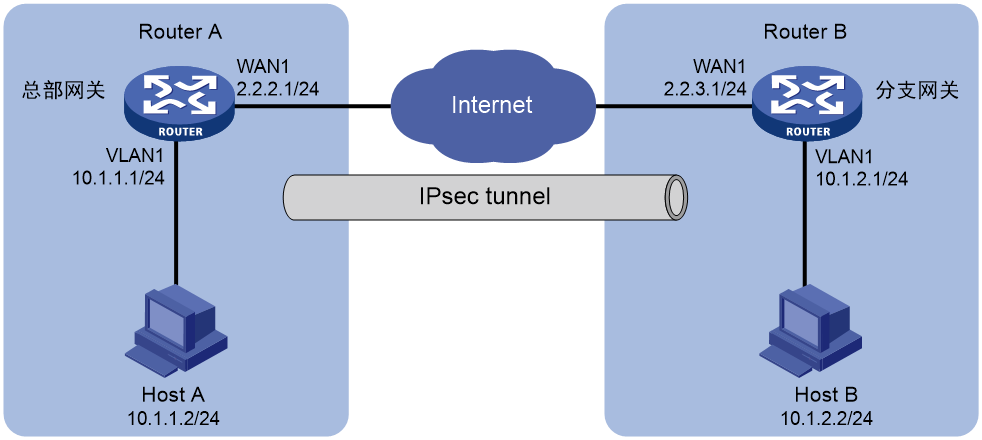
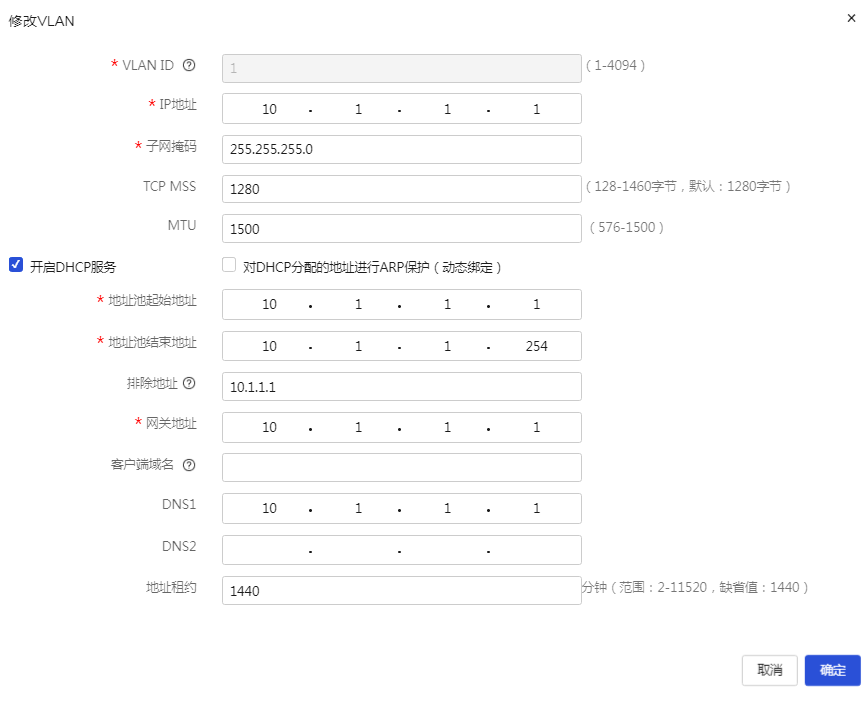
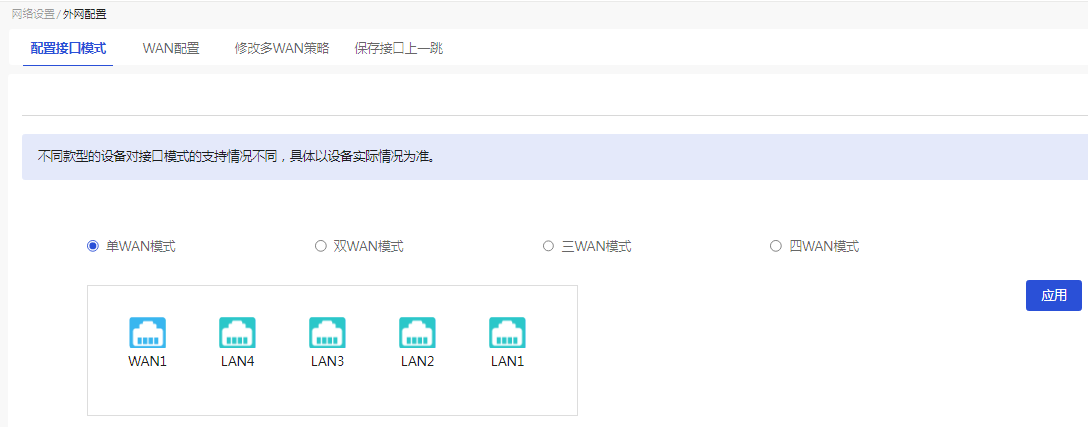
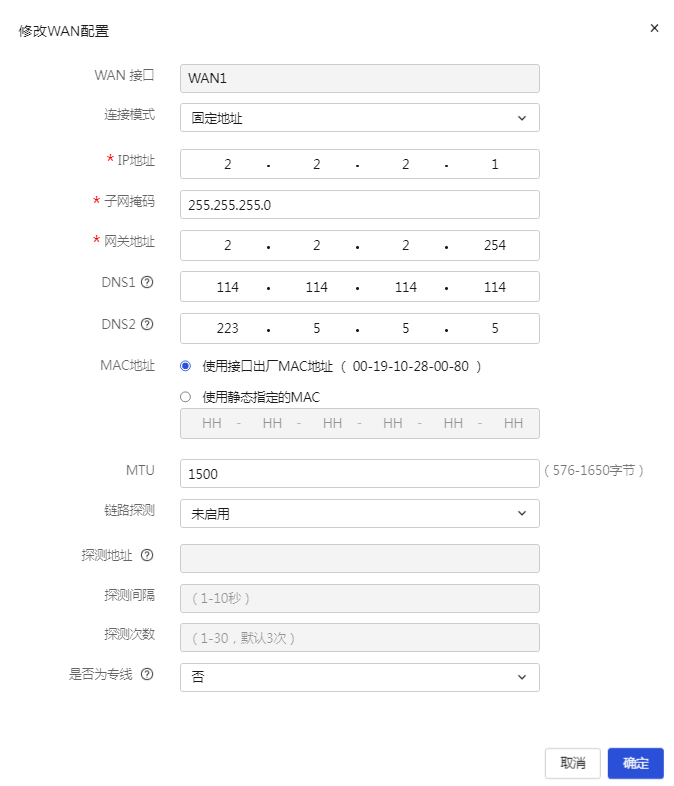
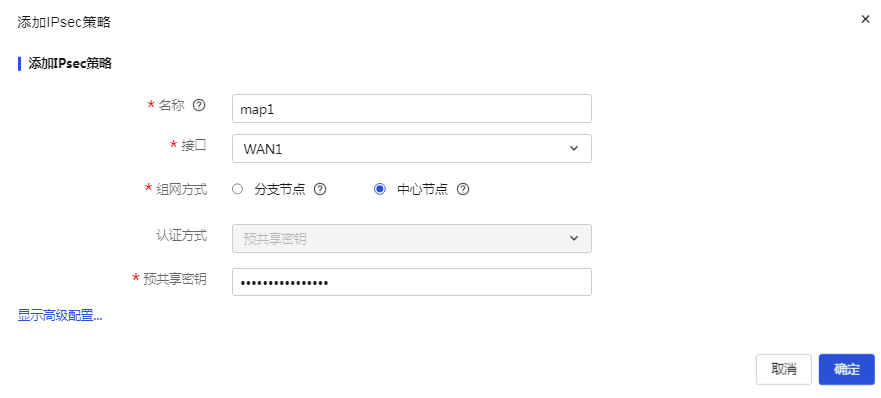
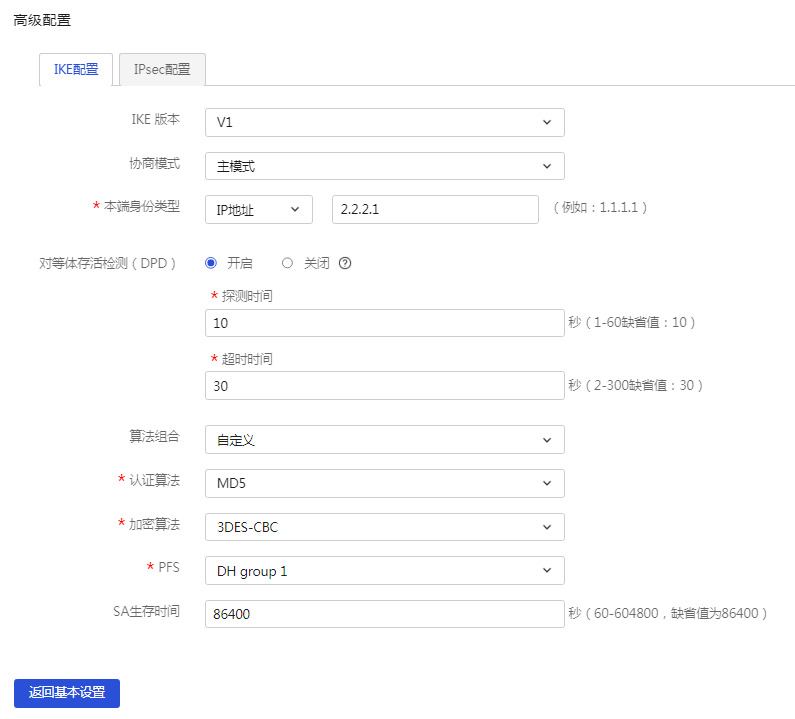
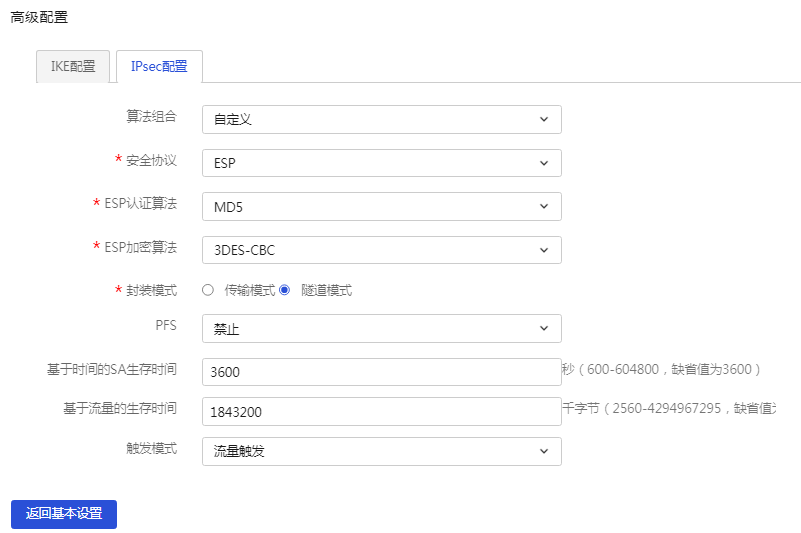
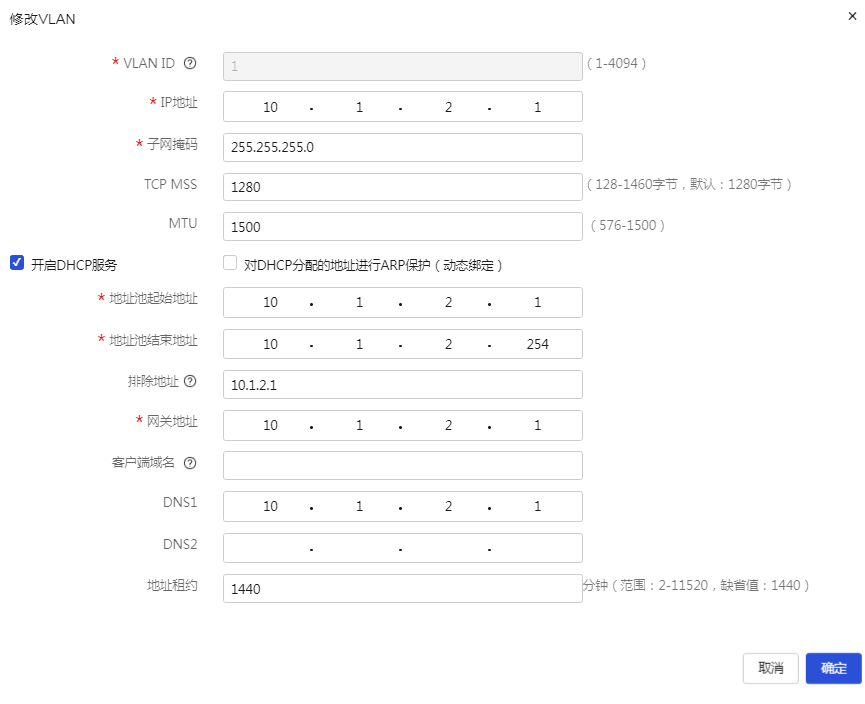
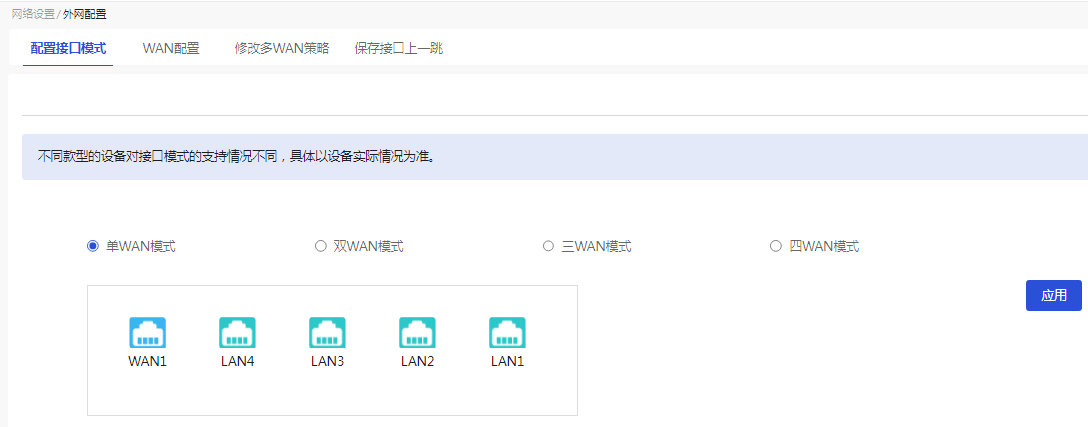
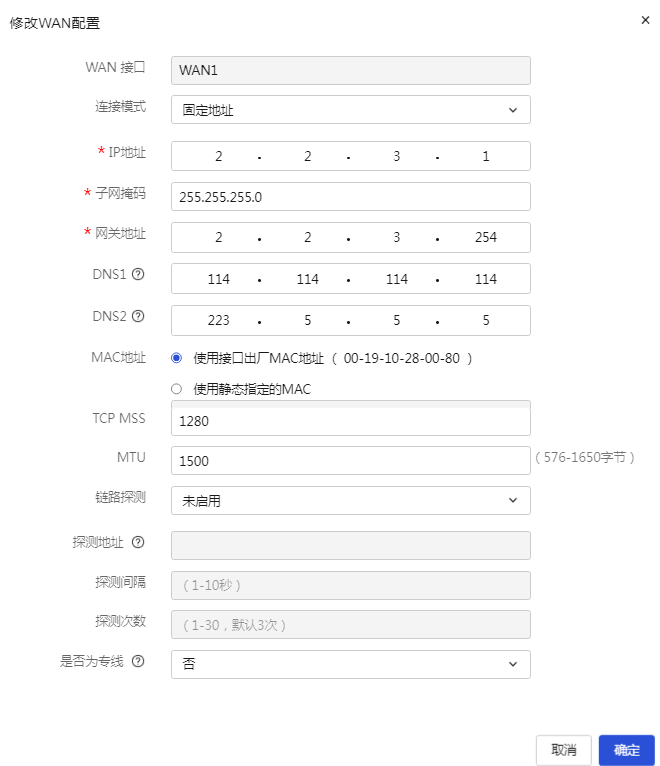
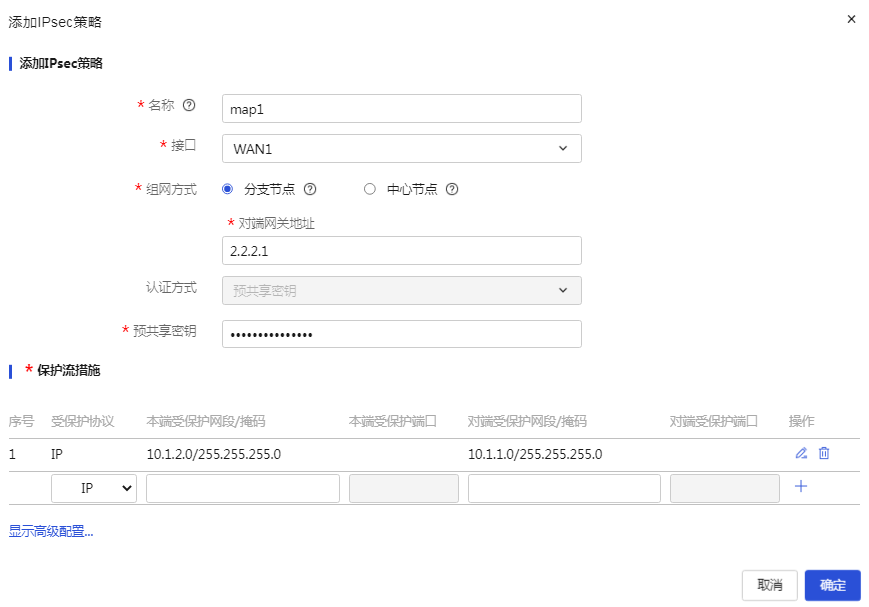
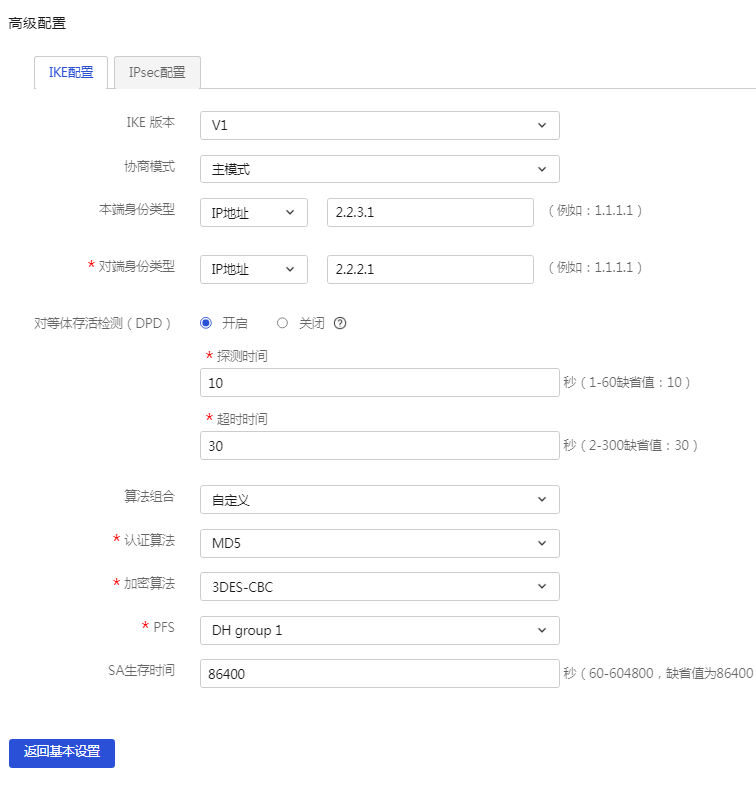
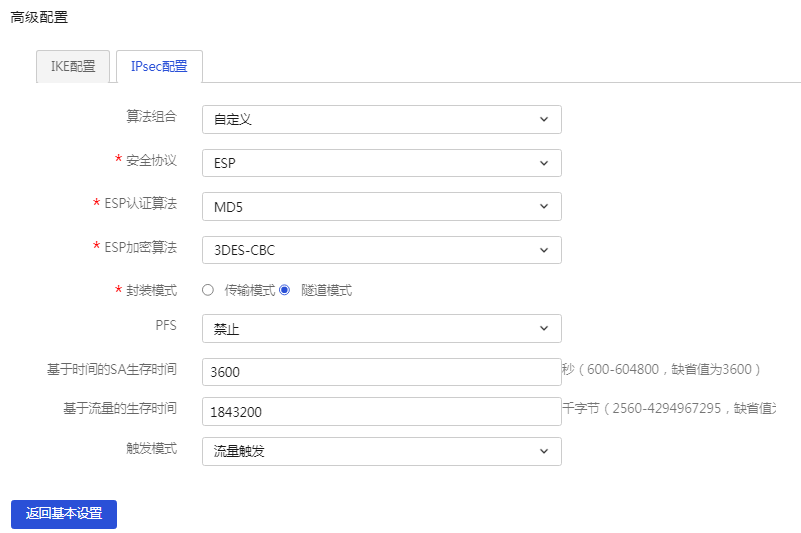
暂无评论